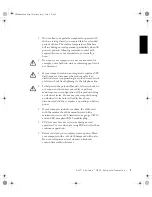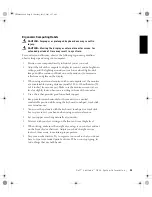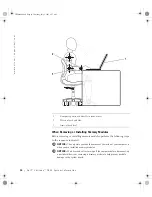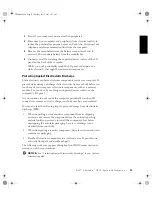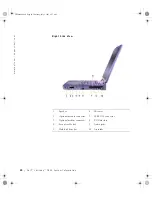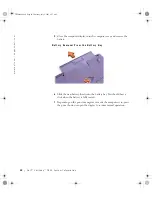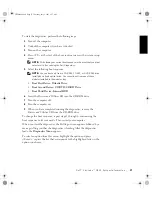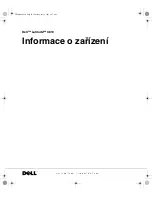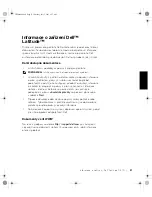16
D e l l ™ L a t i t u d e ™ C 8 1 0 S y s t e m I n f o r m a t i o n
www
.dell.com | support.dell.com
Getting Started
To set up your computer, perform the following steps:
1
Unpack the accessories box (see “Accessories Box Contents”).
2
Set aside the contents of the accessories box, which you will need to
complete the setup of your computer.
The accessories box also contains user documentation and any software or
additional hardware (such as PC Cards, drives, or batteries) you have
ordered.
A c c e s s o r i e s B o x C o n t e n t s
1
AC adapter
5
Cable for optional modem
2
Track stick caps
6
TV/digital audio adapter cable
3
AC adapter power cable
7
Travel module
4
Operating system documentation
8
Drivers and Utilities
CD for
your computer
2E409bk0.book Page 16 Thursday, July 5, 2001 9:37 AM
Summary of Contents for Latitude C810
Page 2: ...2E409bk0 book Page 2 Thursday July 5 2001 9 37 AM ...
Page 4: ...2E409bk0 book Page 2 Thursday July 5 2001 9 37 AM ...
Page 279: ...Dell Latitude C810 Ú ÈÓ Î ÚÓÏ www dell com support dell com 2E4090_Ts_HE 3 7 01 18 12 277 ...
Page 303: ...2E409bk0 book Page 1 Thursday July 5 2001 9 37 AM ...